Dell Venue 5830 Pro User Manual [ru]
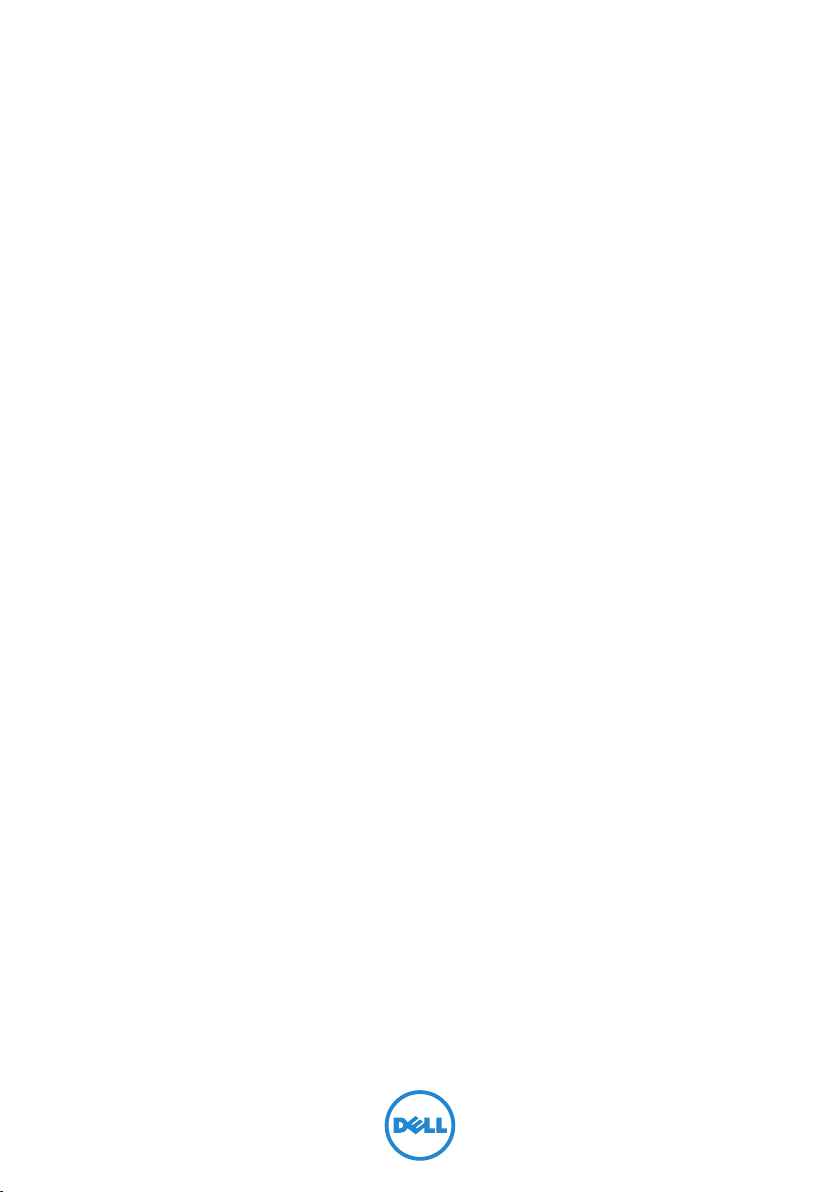
Venue 8 Pro
Руководство пользователя
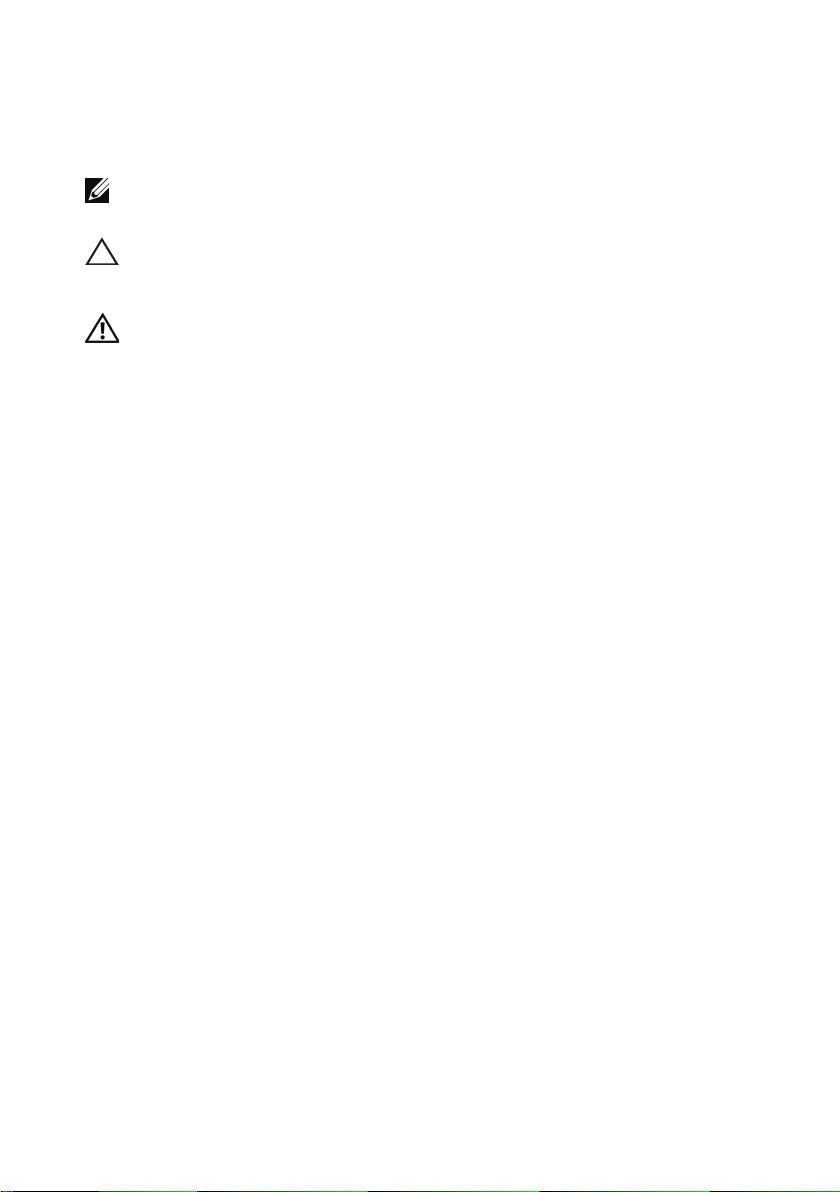
Предупредительные надписи
ВНИМАНИЕ: Содержит важную информацию, позволяющую
использовать планшетный ПК более эффективно.
ОСТОРОЖНО: Предупреждает о ситуации, которая при
несоблюдении инструкций может привести к повреждению
оборудования или потере данных.
ОПАСНО: Предупреждает об опасной ситуации, которая может
привести к повреждению имущества, физической травме или
смерти.
_______________________
© 2013 г. Компания Dell, Inc. Все права защищены.
Информация в этом документе может быть изменена без предварительного
уведомления. Воспроизведение материалов данного руководства в любой форме
без письменного разрешения компании Dell Inc. строго запрещено.
Товарные знаки в тексте данного руководства: Логотип компании DELL,
наименования Dell™ и Venue™ являются товарными знаками компании Dell Inc.
Наименование Bluetooth® — зарегистрированный товарный знак корпорации
Bluetooth SIG, Inc., который используется компанией Dell на основании лицензии.
Наименование Apple — товарный знак компании Apple Inc., зарегистрированный в
США и других странах. Другие товарные знаки и торговые наименования упомянуты
в этом документе только для ссылки на соответствующих владельцев этих товарных
знаков и наименований или на их продукцию. Корпорация Dell Inc. отказывается от
преимуществ, связанных с упоминанием любых товарных знаков и наименований,
кроме своих собственных.
Декабрь 2013 г. Ред. A00
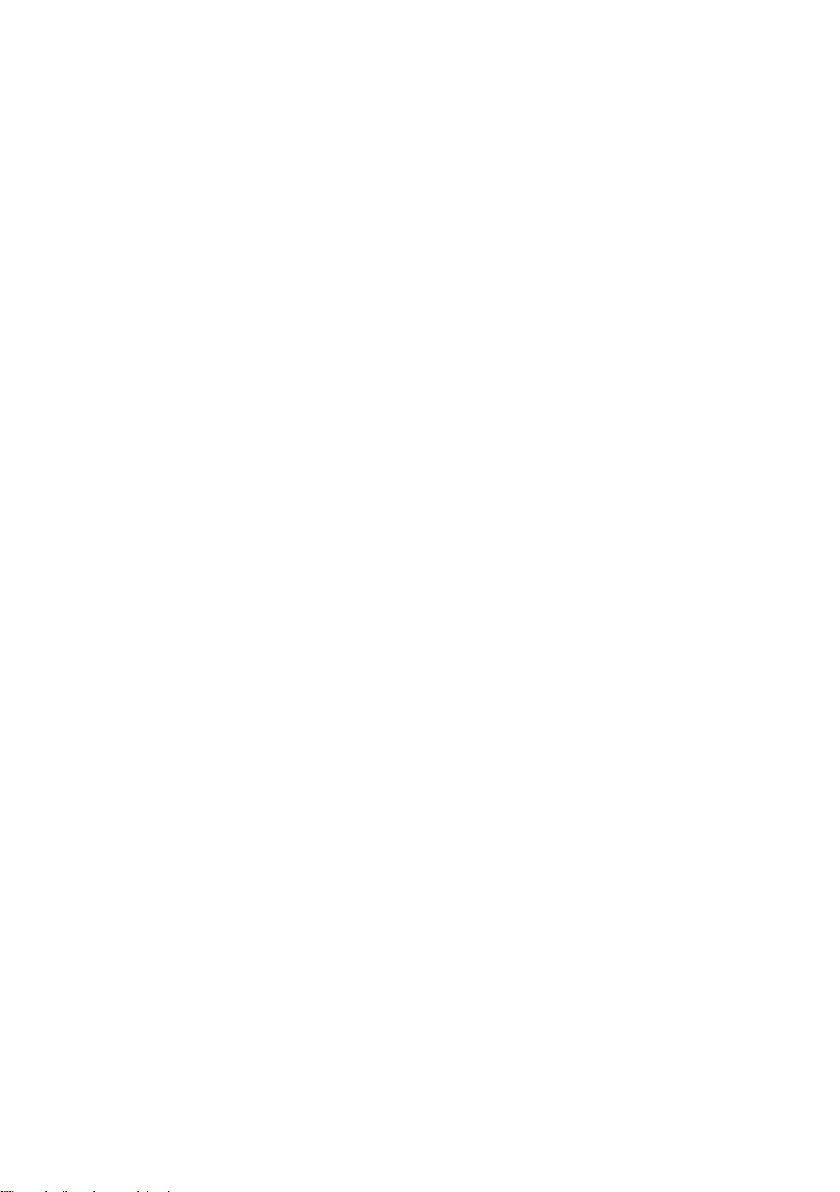
Cодержание
Технические характеристики ................................ 5
Принадлежности ..................................................... 8
Подготовка и наладка планшетного ПК ..............9
Зарядка планшетного ПК ................................................... 9
Включение планшетного ПК ............................................ 11
Выключение планшетного ПК ..........................................12
Отключение экрана ..........................................................12
Установка карты microSD ................................................. 13
Извлечение карты microSD ..............................................14
Установка карты Micro‑SIM ..............................................15
Извлечение карты Micro‑SIM ...........................................16
Использование наушников ..............................................17
Использование планшетного ПК ........................ 18
Настройка Wi‑Fi ................................................................18
Настройка мобильной широкополосной связи ..............18
Настройка Bluetooth .........................................................20
Жесты ................................................................................21
Ориентация экрана ..........................................................24
Начальный экран Windows 8 ...........................................24
Синхронизация планшетного ПК ..................................... 27
Восстановление операционной системы планшета ......28
Переустановка планшетного ПК ......................................29
Чистка планшетного ПК ...................................................30
Устранение неполадок ......................................... 31
Как связаться с корпорацией Dell ...................... 35
Содержание | 3
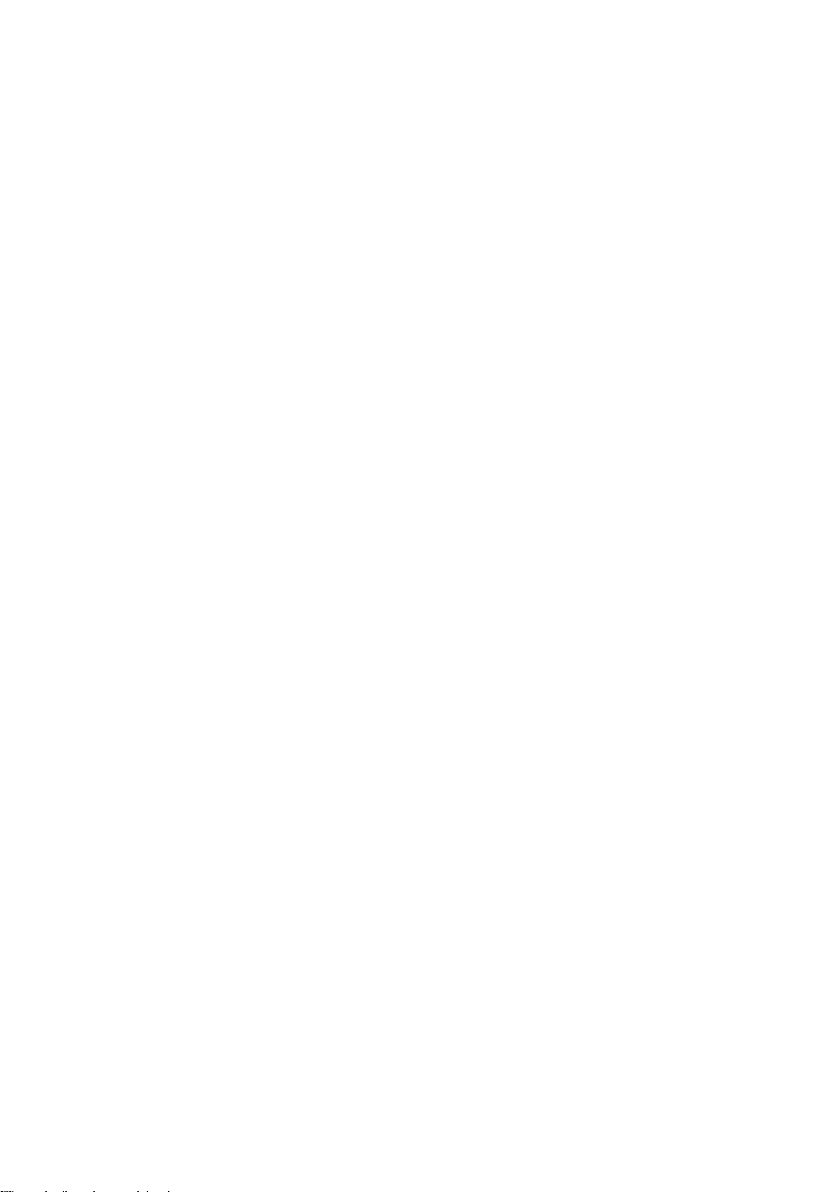
Как найти сервисную метку/код
экспресс-обслуживания ...................................... 36
Технические характеристики .............................. 37
Глоссарий ............................................................... 39
Указатель ................................................................ 43
4 | Содержание
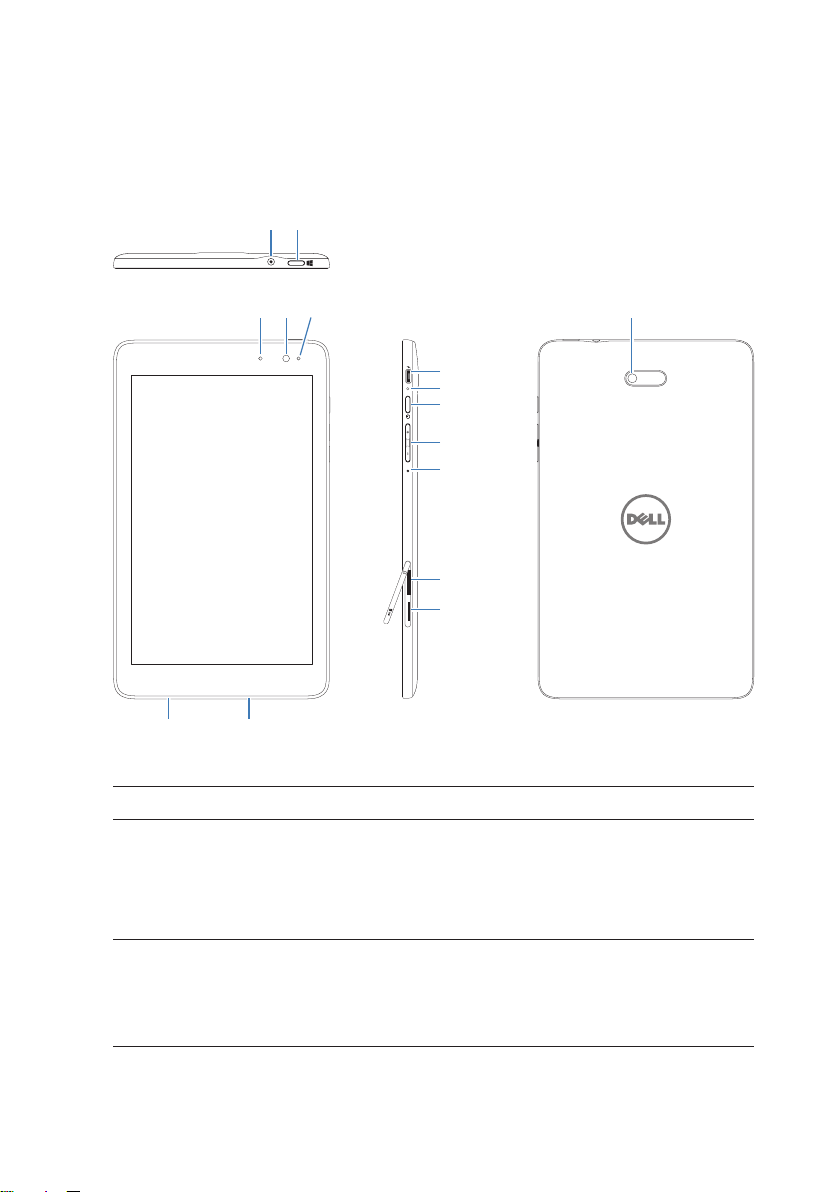
Технические характеристики
1152
345
8
9
10
11
12
13
14
67
Элементы устройства Назначение
1 Аудиопорт (3,5 мм) Гнездо для подключения гарнитуры,
наушников, микрофона и других
аудиоустройств для прослушивания
стереомузыки, голоса звонящего
абонента или записи звука.
2 Кнопка Windows • Открывает начальный экран Windows.
• Применяется для быстрого доступа
к часто используемым приложениям
или экранам устройства.
Технические характеристики | 5
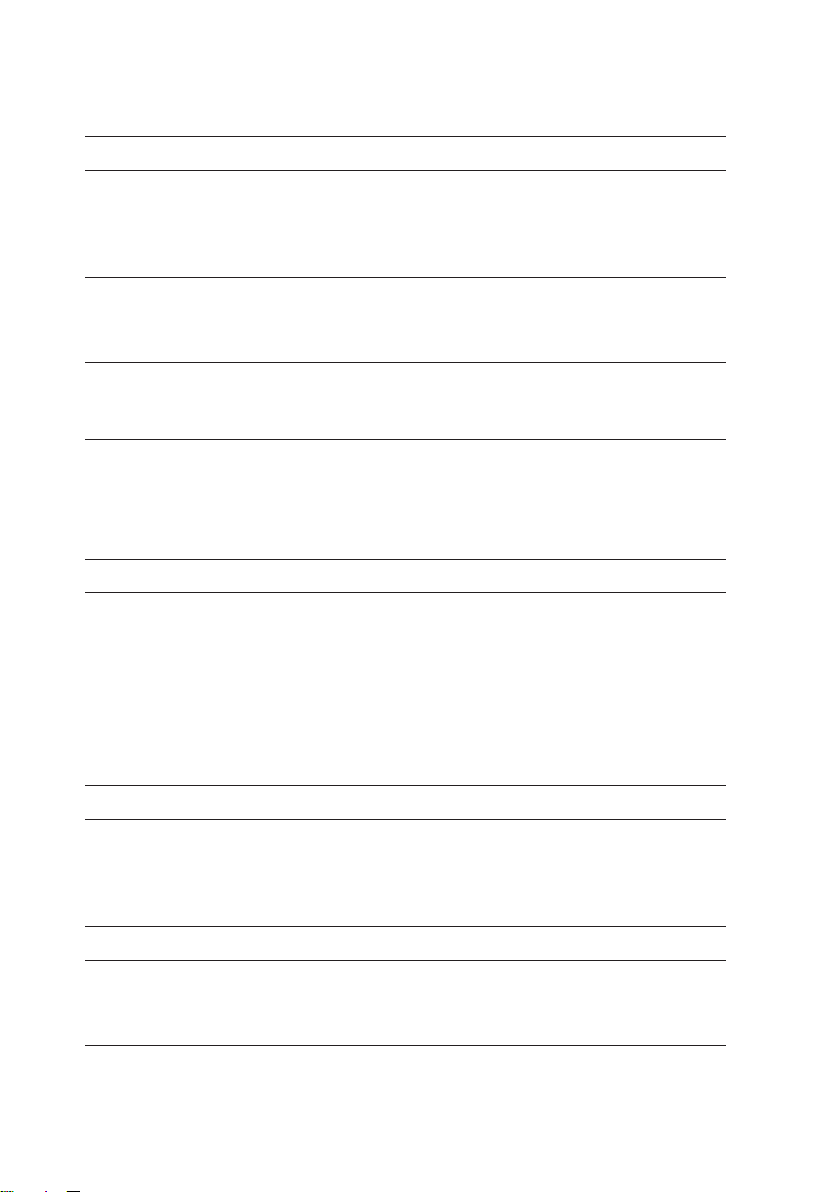
Элементы устройства Назначение
3 Индикатор состояния • Горит, когда включена передняя или
задняя камера.
• Мигает — при включении или
выключении планшетного ПК.
4 Передняя камера • Используется для видеозаписи и
получения снимков переднего плана.
• Используется для видеосвязи.
5 Датчик внешнего освещения Автоматически регулирует яркость
экрана в зависимости от уровня
окружающего освещения.
6 Ярлык с сервисной меткой Ярлык содержит сервисную метку/
код экспресс‑обслуживания, которые
требуются при обращении в службу
технической поддержки или поддержки
клиентов компании Dell.
7 Динамик Обеспечивает вывод звука.
8 Порт Micro‑USB • Для подключения адаптера питания
для зарядки батареи или питания
планшетного ПК.
• Для подключения USB‑устройств
через дополнительный USB‑адаптер
On‑the‑Go (OTG) для передачи
данных, фотоснимков, музыки, видео
и т.д.
9 Индикатор заряда батареи Показывает уровень заряда батареи.
10 Кнопка питания • Прижмите для включения или
выключения планшетного ПК.
• Нажмите, чтобы включить или
выключить дисплей.
11 Кнопки громкости Для увеличения/уменьшения громкости.
12 Микрофон • Для записи звука.
• Аудиовход для ведения разговоров
через веб‑приложения.
6 | Технические характеристики
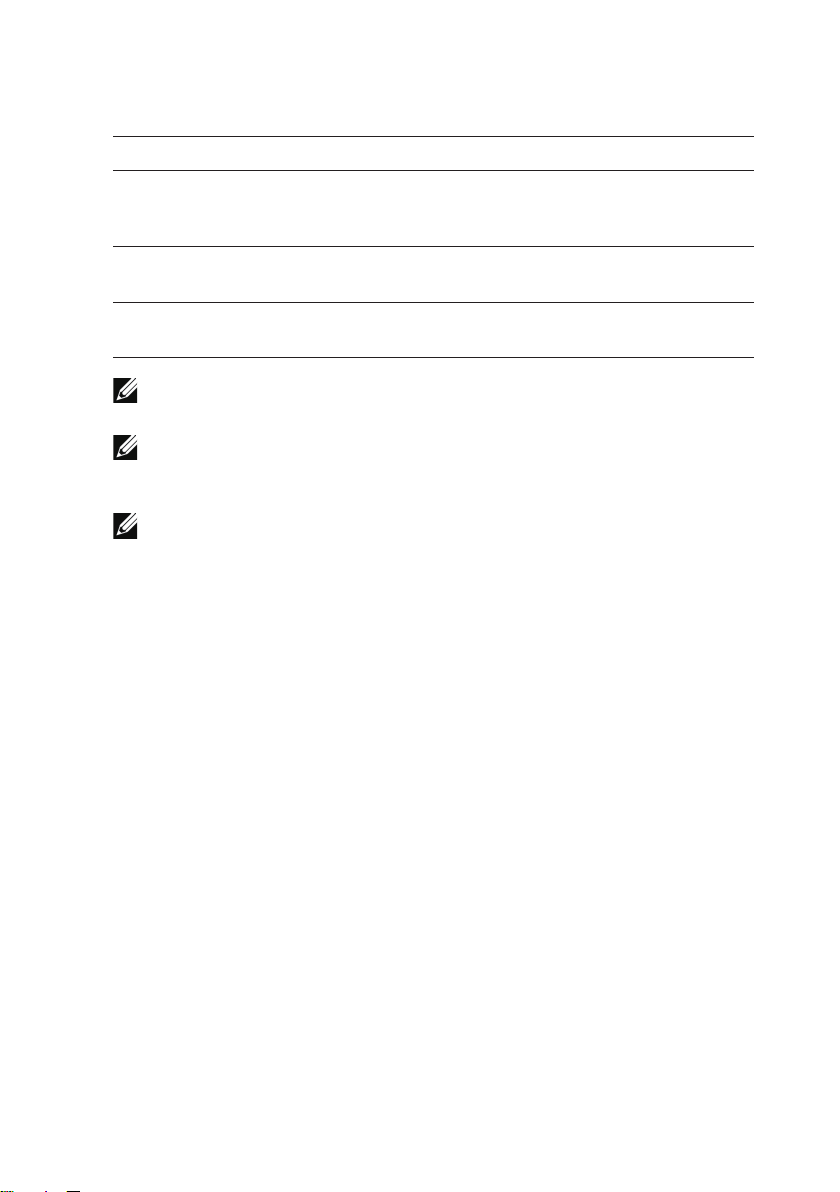
Элементы устройства Назначение
13 Гнездо карты Micro‑SIM Вставьте карту Micro‑SIM в гнездо
для доступа к сети мобильной
широкополосной связи.
14 Гнездо карты microSD Вставьте карту microSD для расширения
емкости памяти планшетного ПК.
15 Задняя камера Используется для видеозаписи и
получения снимков.
ВНИМАНИЕ: Передняя камера не поддерживает функций
увеличения, отслеживания положения лица и сенсорной фокусировки.
ВНИМАНИЕ: Задняя камера поддерживает функции непрерывной
автофокусировки и сенсорной фокусировки, но не поддерживает
функций увеличения или отслеживания положения лица.
ВНИМАНИЕ: Порт Micro‑USB не может использоваться для
подключения к компьютеру или для питания подключенных к нему
USB‑устройств.
Нормативная модель: Venu 8 Pro
Технические характеристики | 7
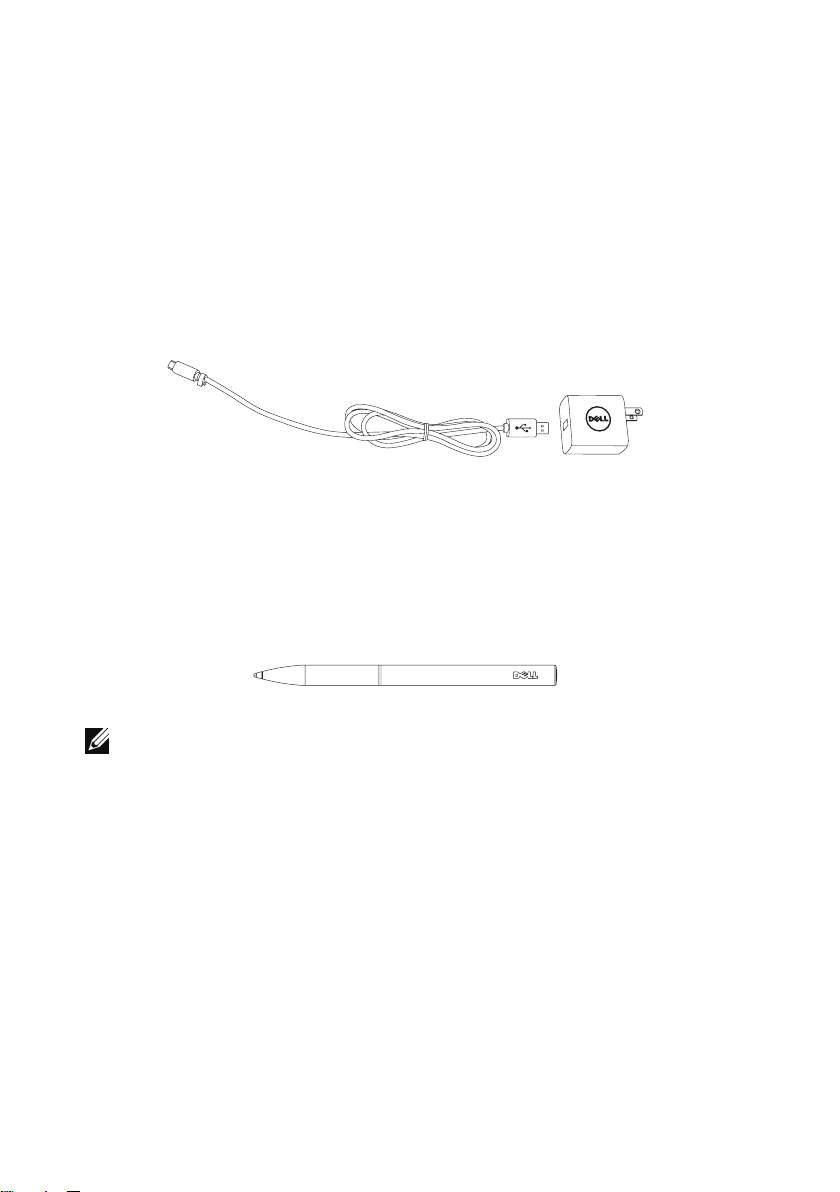
Принадлежности
С планшетным ПК могут использоваться следующие
принадлежности:
Адаптер питания 10 Вт и кабель Micro-USB
Для питания планшетного ПК или зарядки батареи.
Стилус (опция)
Позволяет писать, рисовать фигуры, переворачивать страницы,
выделять текст, выбирать элементы управления, подписывать
документы и вводить сенсорные жестовые команды на сенсорном
экране.
ВНИМАНИЕ: Стилус продается отдельно и не поставляется с
планшетным ПК.
8 | Принадлежности
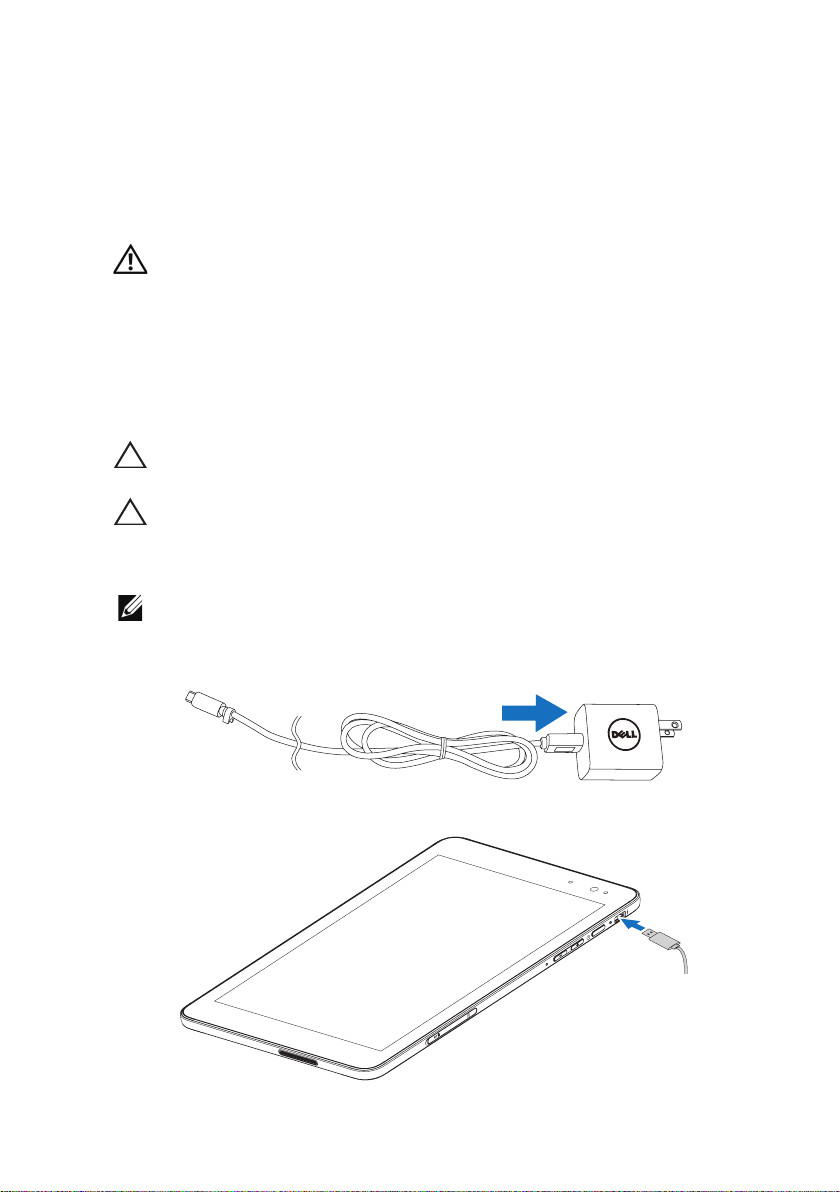
Подготовка и наладка планшетного ПК
ОПАСНО: Перед выполнением приведенных в этом разделе
процедур, внимательно изучите инструкции по технике
безопасности, прилагаемые к планшетному ПК. Дополнительные
сведения о надлежащей эксплуатации изделия см. на сайте:
dell.com/regulatory_compliance.
Зарядка планшетного ПК
ОСТОРОЖНО: Заряжать батарею разрешается при температуре
окружающей среды от 0°C до 35°C.
ОСТОРОЖНО: Для зарядки планшетного ПК используйте только
прилагаемый адаптер питания. Использование неразрешенных
адаптеров питания и кабелей Micro‑USB может привести к серьезному
повреждению планшетного ПК.
ВНИМАНИЕ: Батарея в комплекте поставки заряжена не полностью.
1 Подсоедините шнур питания к адаптеру.
2 Подключите кабель Micro‑USB к порту Micro‑USB на планшетном ПК.
Подготовка и наладка планшетного ПК | 9
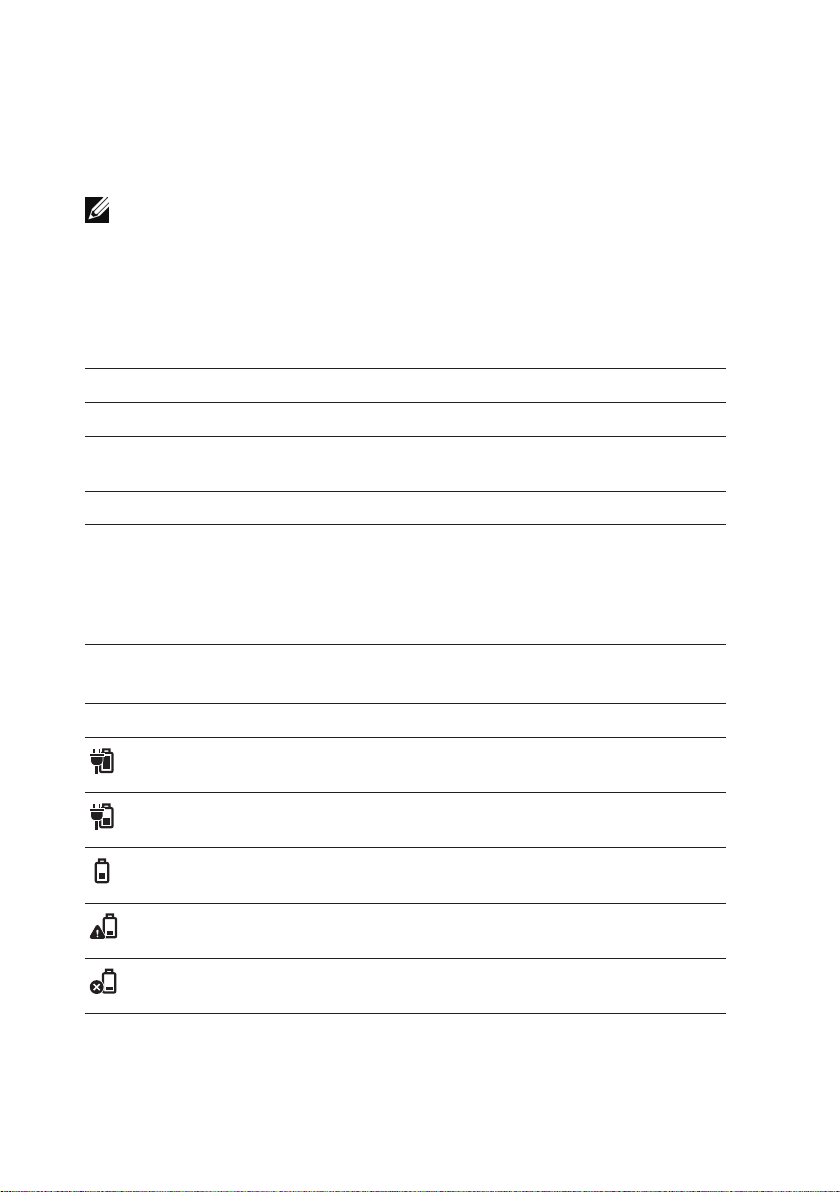
3 Подсоедините адаптер питания к электророзетке и выполните
полную зарядку батареи планшетного ПК.
ВНИМАНИЕ: Для полной зарядки полностью разряженной батареи
требуется около 4 часов.
Уровень заряда батареи можно проверять по следующим
элементам:
Индикатор заряда батареи с правой стороны планшетного ПК.
Индикация Описание
Горит белым Батарея заряжается.
Горит оранжевым Планшетный ПК в рабочем или ждущем режиме
при низком уровне заряда батареи.
Не горит Батарея не заряжается/полностью заряжена.
Мигает оранжевым Критически низкий уровень заряда,
недостаточный для обеспечения питания.
Если в этом состоянии нажать кнопку питания,
индикатор заряда загорится на 2 секунды, а
затем погаснет.
Значок заряда батареи на экране:
Значок батареи Описание
Планшетный ПК подключен к адаптеру питания,
батарея полностью заряжена.
Планшетный ПК подключен к адаптеру питания,
батарея заряжается.
Планшетный ПК питается от батареи, батарея
разряжается.
Планшетный ПК питается от батареи, батарея
почти разряжена.
Планшетный ПК питается от батареи, при
критически низком уровне заряда.
10 | Подготовка и наладка планшетного ПК
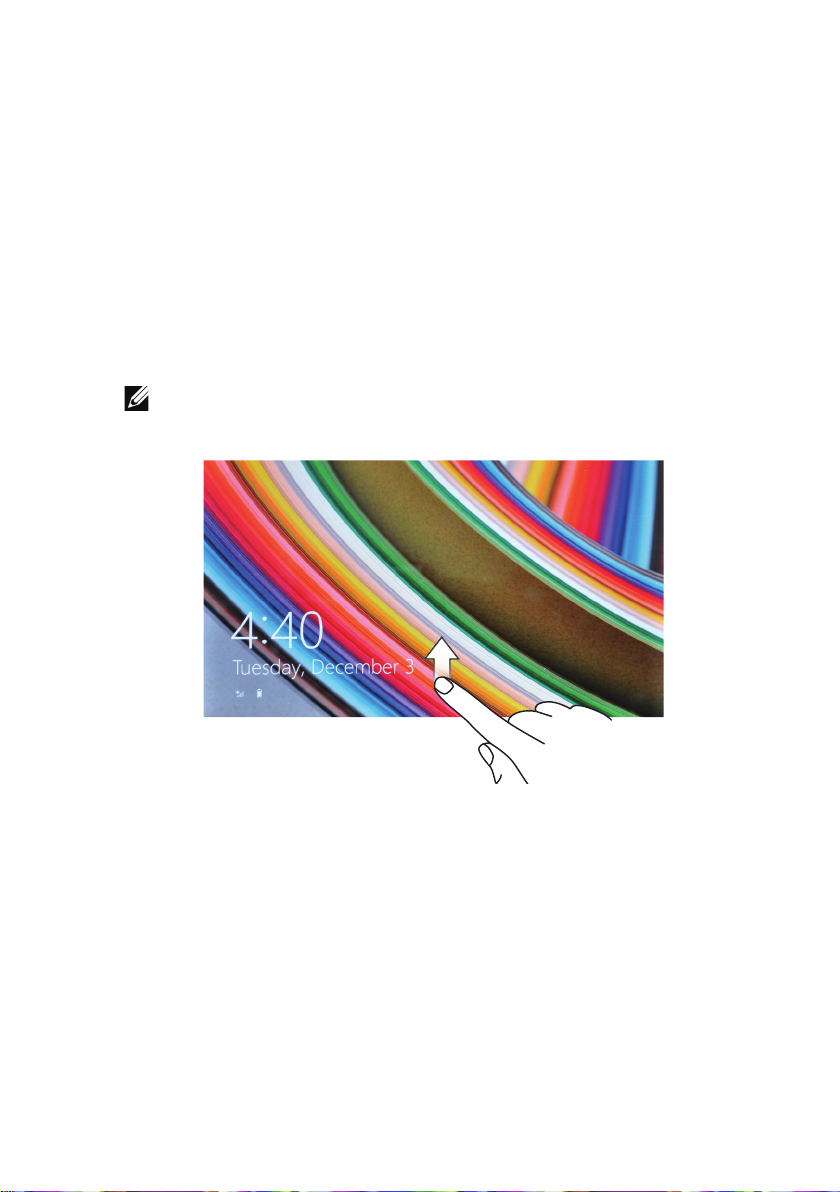
Включение планшетного ПК
При первом включении планшетного ПК следует завершить
настройку Windows, прежде чем начать пользоваться устройством.
См.
Краткое руководство
1 Для включения планшетного ПК прижмите кнопку питания на 2
секунды. Появится экран блокировки.
2 Проведите пальцем вверх от низа экрана, чтобы перейти в окно
доступа, и введите пароль для входа в Windows.
ВНИМАНИЕ: Если окно доступа отключено, тогда из экрана
блокировки вы перейдете сразу к начальному экрану.
.
Откроется начальный экран Windows, это означает, что планшетный
ПК готов к работе.
Подготовка и наладка планшетного ПК | 11
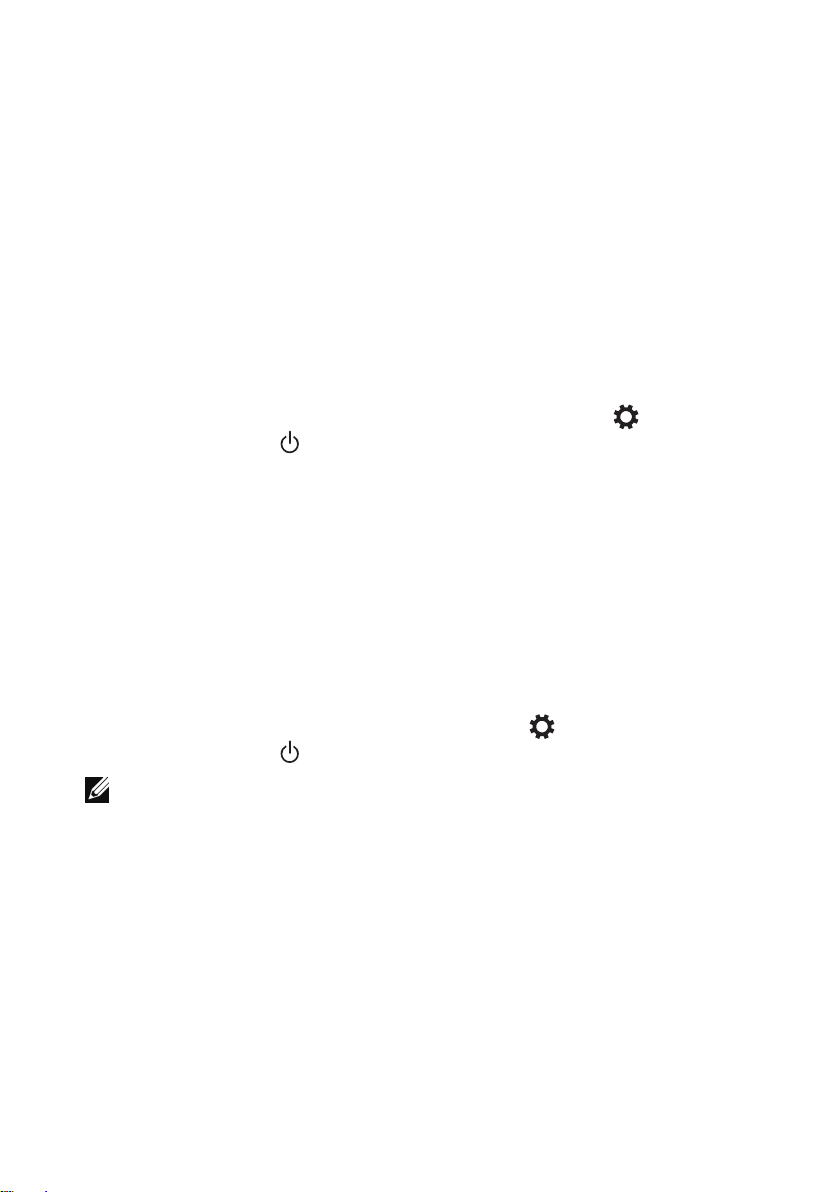
Выключение планшетного ПК
Использование кнопки питания:
1 Прижмите кнопку питания не менее чем на 4 секунды.
2 Чтобы выключить планшетный ПК, протащите окно подтверждения
выключения вниз к нижнему краю экрана.
Использование чудо‑кнопок:
1 Проведите пальцем от правого края экрана, чтобы открыть
панель чудо‑кнопок.
2 Для выключения планшетного ПК коснитесь Настройки
Электропитание → Выключение.
→
Отключение экрана
Использование кнопки питания:
Чтобы отключить экран, нажмите кнопку питания.
Использование чудо‑кнопок:
1 Проведите пальцем от правого края экрана, чтобы открыть
панель чудо‑кнопок.
2 Чтобы отключить экран, коснитесь Настройки
Электропитание → Спящий режим.
ВНИМАНИЕ: Если планшетный ПК в спящем режиме (планшетный ПК
включен, но экран выключен), тогда просто нажмите кнопку питания
или кнопку Windows, чтобы включить экран.
→
12 | Подготовка и наладка планшетного ПК
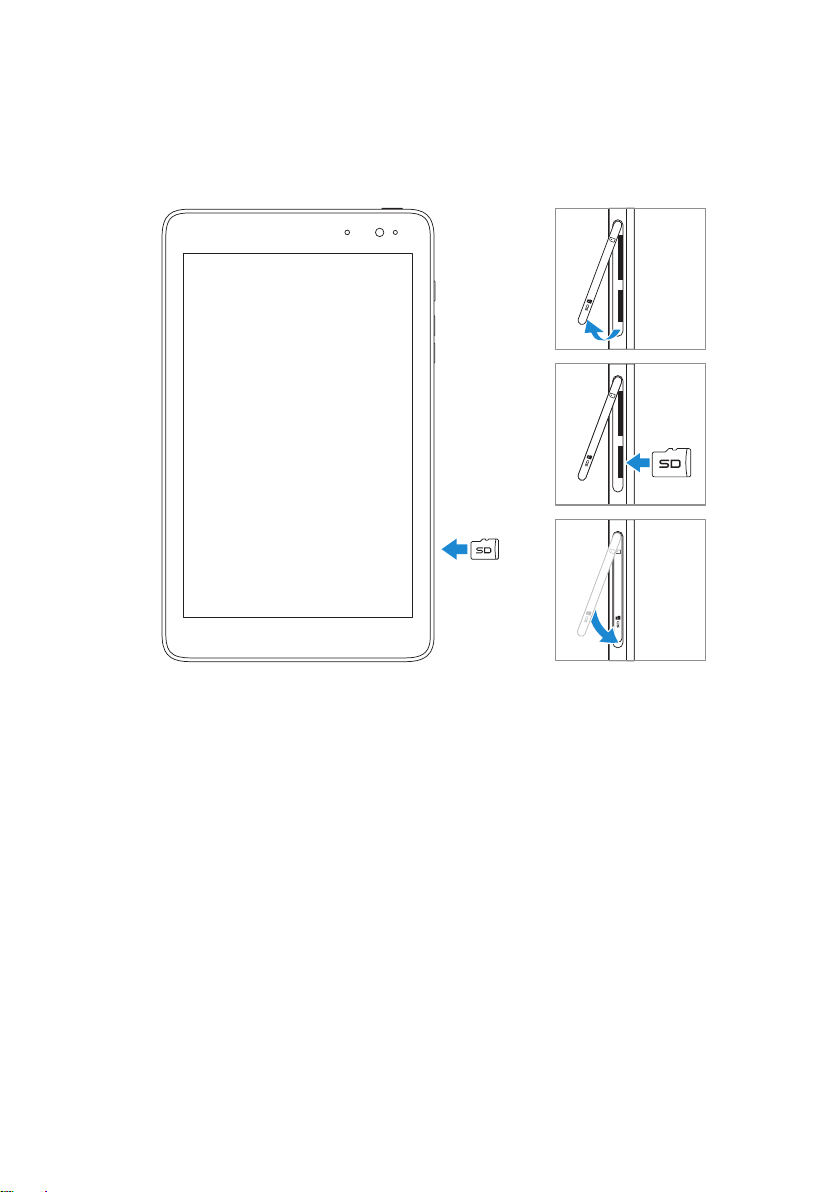
Установка карты microSD
1 Откройте крышку гнезда карты.
2 Разверните карту microSD контактами к гнезду карты, т.е. к задней
части планшетного ПК.
3 Протолкните карту microSD в гнездо карты.
4 Закройте крышку гнезда карты.
Подготовка и наладка планшетного ПК | 13
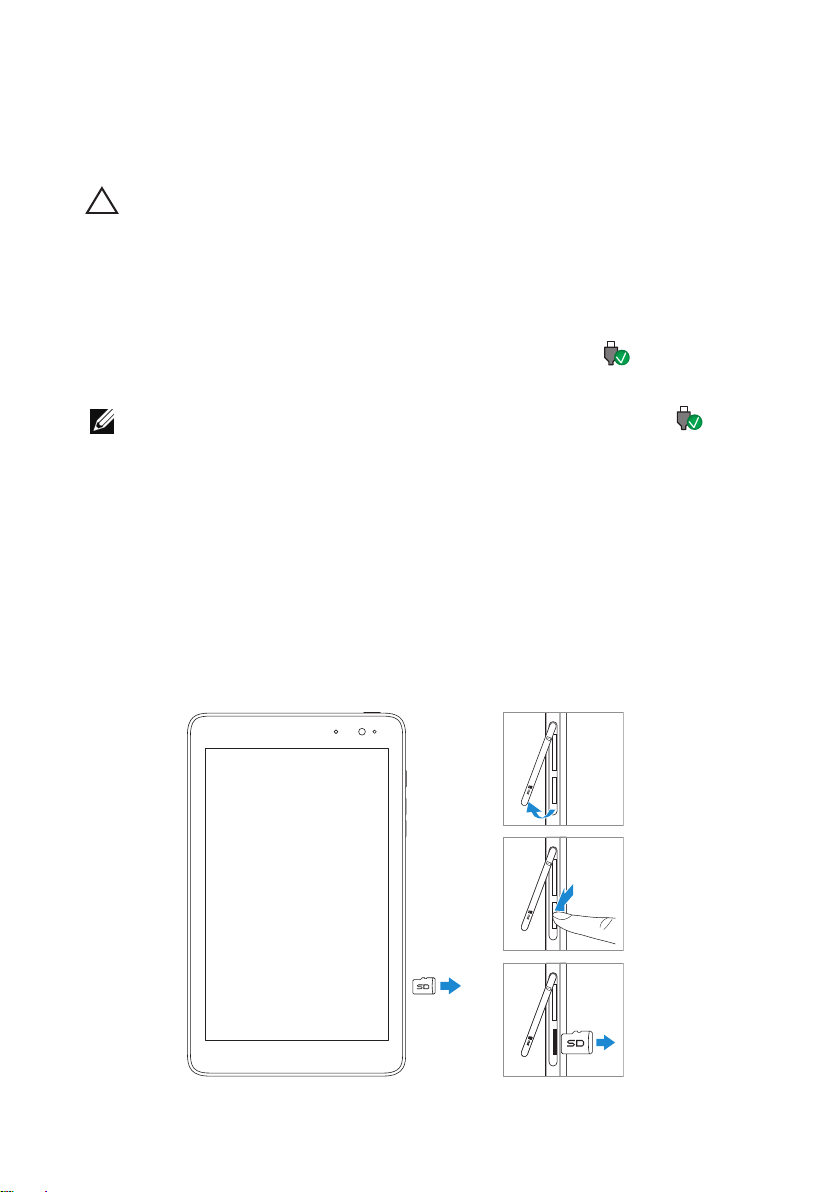
Извлечение карты microSD
ОСТОРОЖНО: Извлечение карты microSD, когда она используется,
может привести к потере данных или к ошибкам в работе приложений.
Перед извлечением карты microSD обязательно дождитесь
завершения всех операций сохранения данных.
1 Нажмите плитку «Рабочий стол» для входа в режим рабочего
стола.
2 Нажмите значок Безопасное извлечение устройства
уведомлений в правом нижнем углу экрана.
ВНИМАНИЕ: Если значок Безопасное извлечение устройства
не виден, нажмите Показать скрытые значки, чтобы отобразить все
значки в области уведомлений.
3 Нажмите Извлечь карту SD. Появится сообщение, что карту SD
можно безопасно удалить. Если появится предупреждение о том,
что карту SD удалить невозможно, убедитесь, что все операции по
обмену данными с картой microSD завершены.
4 Откройте крышку гнезда карты.
5 Нажмите на карту microSD, чтобы освободить ее.
6 Когда карта выдвинется из гнезда, извлеките ее.
в области
14 | Подготовка и наладка планшетного ПК
